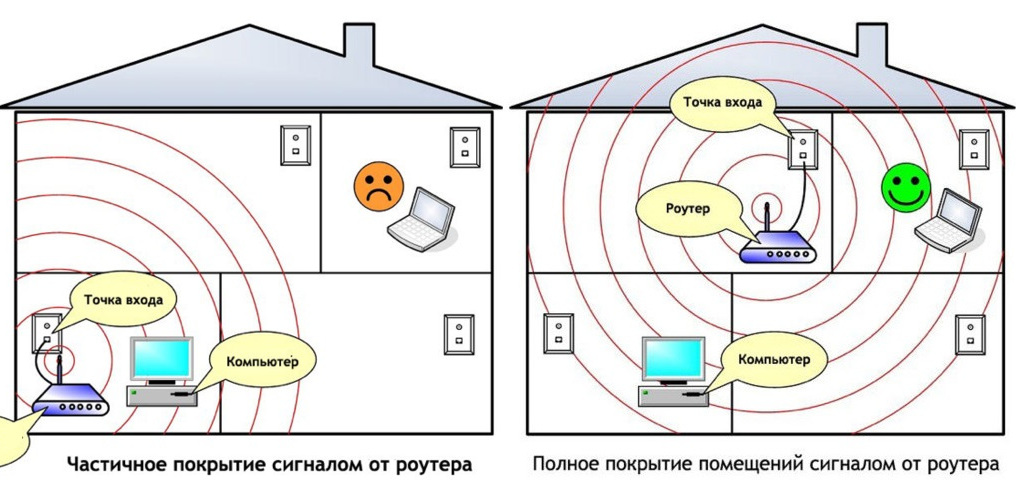- Роутер режет скорость интернета – как увеличить скорость раздачи через Wi-Fi
- Среда передачи сигнала
- Расположение роутера в помещении
- Выбор радиоканала
- Оптимизация беспроводного соединения
- Старая модель беспроводного адаптера
- Старая или содержащая ошибки прошивка
- Разные протоколы подключения
- Как обойти ограничение скорости раздачи
- Как увеличить скорость раздачи интернета через смартфон
- Как увеличить скорость раздачи интернета через Wi-Fi роутер
- Как увеличить скорость интернета на телефоне
- Общие советы по увеличению скорости интернета
- Как убрать ограничения на раздачу
- Как убрать ограничение скорости от провайдера
- Как снять блокировку брандмауэра
- Как обойти ограничение раздачи интернета windows
Роутер режет скорость интернета – как увеличить скорость раздачи через Wi-Fi
Если спросить среднестатистического пользователя, чем так хороши роутеры, то можно получить два ответа. Во-первых, они дают некоторую свободу перемещения, во-вторых, раздавать интернет они могут сразу для нескольких устройств. О недостатках же большинство владельцев беспроводных маршрутизаторов не задумываются, пока случайно с ними не столкнутся. Так, многие роутеры режут скорость интернета по Wi-Fi, впрочем, не только по Wi-Fi, но и при кабельном подключении.
Разницу в скорости передачи данных при прямом подключении и подключении через маршрутизатор не всегда можно заметить на глаз, разве что протестировать соединение в каком-нибудь измерителе скорости интернета и то при соблюдении определенных условий. Тем не менее, снижение скорости соединения при подключении через беспроводную сеть происходит всегда. Более того, это нормальное явление. Но почему роутер режет скорость интернета по Wi-Fi, и можно ли как-то ее увеличить? Давайте разбираться.
Рассчитывать на заявленную интернет-провайдером скорость интернета можно только при прямом кабельном подключении, при использовании Wi-Fi скорость всегда будет ниже заявленной. Также стоит учитывать, что указанная в документации роутера скорость, как правило, значительно ниже реальной.
Среда передачи сигнала
Причин снижения скорости раздаваемого через маршрутизатор интернета может быть несколько. Все зависит от уровня сигнала, наличия помех, неполадок на стороне провайдера, используемого протокола, загруженности канала, модели роутера и еще кучи разных мелких факторов. Базовой же причиной более низкой скорости является среда, по которой передается электромагнитный сигнал. Хотите вы того или нет, по воздуху он распространяется хуже, чем по электрическому кабелю.
Расположение роутера в помещении
Можно ли как-то увеличить скорость Wi-Fi? В идеале роутер должен располагаться в центре помещения без внутренних стен и перегородок на одинаковом удалении от принимающих сигнал устройств, что, конечно же, невозможно в реальных условиях многоквартирных домов. Если вы разместите маршрутизатор в дальней комнате, не удивляйтесь, что интернет стал медленным.
Устанавливать роутер следует в центральной комнате или коридоре, при этом устройство не должно находиться вблизи приборов, генерирующих электромагнитное излучение – компьютеров, микроволновых печей, современных телевизоров и т.п. Для определения оптимальной точки размещения модема вы также можете воспользоваться специальными программами, например, Wi-Fi Analyzer или InSSider.
Выбор радиоканала
Низкая скорость интернета по Wi-Fi вполне может быть обусловлена перегрузкой каналов, причем сталкиваться с этой проблемой чаще всего приходится жителям многоквартирных домов. Большинство роутеров работает на частоте 2.4 ГГц, используя при этом диапазон каналов от 1 до 13. Если в доме много сетей, они начинают буквально глушить друг друга. Есть два основных решения этой проблемы. Вы можете определить с помощью программы Acrylic Wi-Fi Home самый чистый канал и задействовать его в настройках маршрутизатора. Более радикальный вариант предполагает приобретение роутера, работающего на частоте 5 ГГц и, соответственно, обладающего большим диапазоном каналов.
Оптимизация беспроводного соединения
Как вариант, можно попробовать настроить роутер на максимальную скорость Wi-Fi. Зайдите в настройки маршрутизатора, найдите раздел «Режим работы сети» или с похожим названием и выберите в списке «11n Only» или «N Only». Дополнительно можно изменить ширину канала на 20 или 40 МГц (40 более актуально на частоте 5 ГГц).
Если ваш роутер поддерживает частоту 5 ГГц, посмотрите, доступен ли в его настройках новый стандарт 802.11ac, если да, задействуйте его. Если доступен только 802.11n, попробуйте в дополнительных настройках роутера включить опцию WMM (Wi-Fi Multimedia). Также ее необходимо включить в свойствах беспроводного адаптера на вкладке «Дополнительно», выбрав в списке свойств «Игровая/мультимедийная среда» или «WMM».
Старая модель беспроводного адаптера
Скорость интернета зависит не только от роутера и провайдера, но также и от приемника сигнала – адаптера Wi-Fi на ноутбуке или компьютере. Если он не поддерживает даже 801.11n, то ни о какой высокой скорости не может быть и речи. Замена модуля Wi-Fi та еще морока, но вы можете попробовать обновить его драйвера до последней версии, благодаря чему, возможно, получите небольшой прирост скорости.
Старая или содержащая ошибки прошивка
Еще один способ, позволяющий увеличить скорость интернета через Wi-Fi роутер, заключается в обновлении прошивки. За последние несколько лет технологии беспроводной связи проделали немалый путь, маршрутизаторы же, как правило, пользователи меняют очень редко и обычно не заботятся об актуализации их прошивок. А зря, ведь установка новой версии программного обеспечения способна улучшить качество и безопасность интернет-соединения.
Разные протоколы подключения
Не последнюю роль играет протокол подключения, используемый вашим поставщиком интернет-услуг. Самую высокую скорость подключения обеспечивают протоколы DHCP и Static IP, при использовании протокола PPPoE она будет немного ниже, если же подключение выполняется по технологии PPTP, скорость передачи данных будет еще более низкая. Изменить протокол вы не сможете, зато уточнить у провайдера используемую технологию и в случае чего сменить поставщика интернет-услуг – это вполне в ваших силах.
Делаем выводы
Выше мы привели основные причины, по которым падает скорость интернета через роутер. В действительности их может быть еще больше, просто они не так распространены. Важно расположение маршрутизатора в доме, важны используемые настройки, но самым важным моментом, пожалуй, является поддержка роутером и устройствами-приемниками актуальных технологий беспроводной связи. Если вы хотите получить максимальную скорость, задумайтесь о приобретении более новой и мощной модели роутера.
Как обойти ограничение скорости раздачи
Как увеличить скорость раздачи интернета через смартфон
Раздача интернета с максимальной скоростью через смартфон возможна с помощью следующих действий:
- Заключить договор с оператором сотовой связи на тариф с высокой скоростью передачи данных.
- Присоединить компьютер к телефону через USB-кабель и включить функцию «USB-модем» в настройках смартфона.
- Изменить показатель TTL на 65, чтобы при прохождении трафика значение менялось на 64. Для этого нужно установить Root доступ и приложение, такое как TTL Master.
Как увеличить скорость раздачи интернета через Wi-Fi роутер
Увеличение скорости интернета через Wi-Fi роутер также возможно с помощью нескольких советов:
- Сменить пароль от сети и обновить ПО на маршрутизаторе.
- Использовать стандарт 802.11ac для более быстрой передачи данных.
- Переключиться на частоту 5 ГГц для улучшения стабильности и быстроты соединения.
- Централизовать маршрутизатор и провести перестановку антенн для усиления сигнала.
- Сбросить роутер до базовых настроек и произвести установку новых настроек.
- Обновить ПО, установленное на маршрутизаторе.
Как увеличить скорость интернета на телефоне
Помимо раздачи интернета через телефон, можно увеличить скорость загрузки через мобильный интернет с помощью следующих советов:
- Проверить карты покрытия и переключиться на области с более высокой скоростью.
- Изменить тариф на более выгодный, предложенный провайдером.
- Обновить SIM-карту, чтобы она поддерживала 4G.
- Заказать безлимитную SIM-карту без ограничения скорости.
Общие советы по увеличению скорости интернета
Все методы и советы, перечисленные выше, направлены на увеличение скорости интернета на различных устройствах, но есть несколько общих рекомендаций:
- Очистить кэш и историю браузера, чтобы ускорить загрузку страниц.
- Проверить скорость соединения через блокировщик рекламы и приложения для оптимизации.
- Избегать использования интернета на большом количестве устройств одновременно, чтобы избежать перегрузки сети.
Увеличение скорости интернета может быть предельно важным в условиях современной жизни. Важно не только знать о том, как увеличить скорость интернета на определенном устройстве, но и понимать, что многие советы применимы в любой ситуации. Необходимо активно заботиться о быстрой и стабильной работе интернета, чтобы избежать ненужных проблем в будущем.
Как убрать ограничения на раздачу
Для того чтобы снять ограничения на раздачу интернета с мобильного устройства, можно воспользоваться рут-доступом и изменить значение TTL на 65. Это позволит изменить значение на 64 при прохождении трафика и таким образом обойти ограничения. Для реализации данного метода можно воспользоваться приложением TTL Master, которое позволит изменять указанный параметр. Благодаря этому приложению можно быстро и просто обойти ограничения на раздачу интернета, не тратя лишних усилий и не сталкиваясь с проблемами. Однако необходимо помнить, что изменение значений TTL может повлиять на стабильность и безопасность работы устройства, поэтому перед использованием данного метода следует ознакомиться с возможными рисками и последствиями.
Как убрать ограничение скорости от провайдера
Чтобы обойти ограничение скорости от интернет-провайдера, рекомендуется использовать VPN-сервисы. Например, Le VPN. Использование VPN позволит скрыть ваше соединение от интернет-провайдера, избежав таким образом дросселирование. VPN создает защищенное соединение между вашим устройством и удаленным сервером. Он пропускает весь трафик через этот сервер, где он шифруется. Это означает, что ваш провайдер не может отслеживать вашу онлайн-активность и ограничивать скорость. Кроме того, VPN помогает обезопасить вашу онлайн-активность, так как он предотвращает злонамеренные атаки и взломы. Общаясь с интернетом через VPN, вы можете наслаждаться быстрым и свободным интернетом без ограничений и безопасно это делать.
Как снять блокировку брандмауэра
Возникла необходимость настроить работу брандмауэра Microsoft Defender, но программа оказалась заблокированной? Решение проблемы просто — необходимо перейти в Параметры, выбрать нужный профиль сети (обратите внимание, что в зависимости от выбранной сети настройки могут быть различными — Сеть домена, Частная сеть или Общедоступная сеть). Далее необходимо открыть раздел Брандмауэр Microsoft Defender и установить значение параметра Вкл. после чего, брандмауэр будет активирован. Если же необходимо отключить его, то параметр нужно перевести в положение Выкл. Простое решение справиться с задачей позволит без проблем настроить режим работы брандмауэра и продолжить использование ПК на максимальном уровне.
Как обойти ограничение раздачи интернета windows
Обход ограничения раздачи интернета на Windows может быть осуществлен путем увеличения TTL на принимающем устройстве на единицу. Это позволит устройству, которое получает данные, иметь такой же TTL, как и компьютер, успешно подключенный к интернету. Таким образом, оператор не сможет различить телефон или планшет, подключенный к компьютеру, и будет считать их за одно устройство. Изменение TTL не требует установки дополнительных программ, создание дополнительной точки доступа Wi-Fi или смартфонного гаджета. Этот метод позволяет обойти ограничения и наслаждаться мобильным интернетом, необходимым для работы, учебы и развлечений, с минимальными затратами на дополнительные услуги оператора.
Если вы столкнулись с ограничением скорости раздачи на своем смартфоне, не отчаивайтесь — есть выход. Для начала необходимо получить Root-доступ к устройству. После этого вы можете изменить значение TTL на 65, что позволит обойти ограничение. Обычно, при прохождении трафика, значение TTL уменьшается на 1 единицу. Однако, если установить TTL на 65, то на каждый проход переданных данных значение будет уменьшаться до 64. Для этого можно воспользоваться специальным приложением, таким как TTL Master. Это приложение поможет вам установить значение TTL и настроить подходящие параметры для быстрой раздачи данных. Таким образом, вы сможете преодолеть ограничения и наслаждаться своими любимыми контентом без ограничений и задержек!